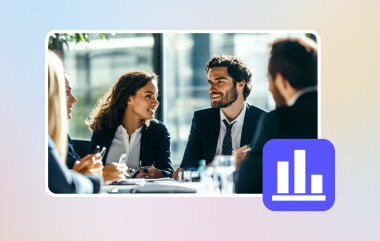비디오의 부드러움은 프레임 속도에 따라 달라집니다. 흔히 30fps 또는 60fps 옵션을 사용하지만, 어떤 프레임 속도를 사용해야 할지 판단하기 어려울 수 있습니다. 각 프레임 속도는 비디오의 움직임, 느낌, 저장 공간 절약에 영향을 미칩니다. 적절한 프레임 속도를 선택하는 것은 녹화하려는 내용에 따라 달라집니다. 이 가이드에서는 FPS의 의미와 FPS의 차이점을 알아보겠습니다. 30fps 대 60fps 비디오 녹화그리고 최상의 결과를 얻으려면 장치에 설정하는 방법을 알아보세요.
1부: FPS란 무엇인가?
FPS는 초당 프레임 수를 의미합니다. 카메라가 초당 촬영하여 영상의 움직임을 만드는 데 사용할 수 있는 사진의 수를 나타냅니다. FPS가 높을수록 움직임이 덜 울퉁불퉁해지고, FPS가 낮을수록 움직임이 더 자연스러워집니다. 즉, 60 FPS는 1초에 60장의 사진을 촬영하는 것이고, 30 FPS는 1초에 30장의 사진을 촬영하는 것입니다. 둘 중 하나를 선택하면 영상의 모양과 느낌이 달라집니다.
30fps 영상은 영화처럼 보이고, 60fps는 빠른 액션에 더 적합합니다. 이 점을 알면 자신의 스타일에 맞는 프레임 속도를 선택하는 데 도움이 됩니다. 30fps와 60fps 영상 녹화 방식을 자세히 살펴보기 전에, 먼저 FPS가 모든 영상의 흐름과 부드러움에 어떤 영향을 미치는지 알아보겠습니다.
2부: 비디오 녹화 시 30FPS 대 60FPS
1. 모션 부드러움
OBS 30FPS와 60FPS 녹화 중 선택할 때 눈에 띄는 유일한 차이점은 동작의 부드러움입니다. 30FPS 영상은 부드럽고 자연스러운 흐름을 제공하기 때문에 브이로그나 튜토리얼 영상에 적합합니다. 약간의 모션 블러 효과를 더해 영상에 사실적인 느낌을 더합니다.
반면, 60FPS는 프레임 수를 두 배로 늘려 모든 움직임을 선명하고 자연스럽게 표현합니다. 이처럼 높은 프레임 속도는 게임, 스포츠 또는 빠르게 움직이는 피사체에 적합하며, 흐릿함을 줄이고 디테일을 더 잘 포착합니다. 따라서 60FPS를 구현하려면 프레임 속도 변환기 비디오의 무결성을 손상시키지 않는 것이 필수적입니다.
2. 저조도에서의 영상 품질
저조도에서 촬영할 때 30fps로 녹화해야 할까요, 아니면 60fps로 녹화해야 할까요? 30fps에서는 카메라 셔터가 프레임당 더 오래 열려 센서에 더 많은 빛이 도달합니다. 그 결과, 그레인이 적고 더 밝고 선명한 영상을 얻을 수 있습니다.
그럼에도 불구하고, 60FPS는 초당 더 많은 이미지를 기록하기 때문에 노출 시간이 절반으로 줄어듭니다. 따라서 조명이 충분하지 않으면 어두운 장면이 더 어둡거나 노이즈가 많아질 수 있습니다. 실내나 야간 녹화의 경우 30FPS가 더 높은 것이 더 나은 선택입니다.
3. 파일 크기 및 저장 공간 사용
30 또는 60 FPS로 녹화하면 초당 촬영되는 프레임 수가 파일 크기에 영향을 미칩니다. 30 FPS 동영상은 프레임 수가 적어 더 작고 가벼운 파일을 생성하여 업로드 및 저장이 더 쉽습니다. 저장 공간이 부족하거나 인터넷 속도가 느린 콘텐츠 제작자에게 이상적입니다.
반면, 60FPS 동영상은 프레임 수가 두 배나 많기 때문에 저장 공간을 더 많이 차지합니다. 프레임 속도가 높을수록 움직임의 선명도는 향상되지만, 파일 크기가 커지고 업로드 시간도 길어집니다.
4. 기기 및 배터리 성능
휴대폰이나 노트북으로 자주 촬영한다면 기기 성능이 프레임 속도 선택에 중요한 역할을 합니다. GIF 실시간 녹화는 30fps가 60fps보다 더 효율적입니다. 30fps는 장시간 촬영 시 배터리 소모가 적고 발열도 적습니다. 스트리밍이나 간단한 영상 제작에 안정적인 선택입니다.
하지만 60FPS는 컴퓨터가 초당 더 많은 프레임을 처리해야 하므로 추가적인 전력과 처리 능력이 필요합니다. 이로 인해 배터리 수명이 단축되고 특히 라이브 또는 장시간 녹화 시 과열이 발생할 수 있습니다.
5. 목적 및 사용 사례
올바른 선택은 녹화하는 내용에 따라 달라집니다. 일반적으로 30 FPS와 60 FPS 녹화를 비교해보면, 30 FPS는 인터뷰, 소셜 미디어 영상, 일상 브이로그에 적합한 자연스럽고 전문적인 느낌을 줍니다. 대부분의 플랫폼에서 여전히 30 FPS로 영상을 표시하기 때문에 온라인 공유에도 적합합니다.
60 FPS는 빠르게 움직이는 장면, 액션 클립, 또는 부드러운 재생이 중요한 게임 영상에 적합합니다. 또한, 슬로우모션 영상을 더욱 선명하고 정밀하게 편집하는 데에도 유용합니다.
6. 시청자 경험
고해상도 클립을 촬영하는 경우 24FPS, 30FPS 또는 60FPS의 4K 비디오 녹화에 대해 문의하실 수 있습니다. 스토리텔링이나 영화 같은 영상의 경우, 대부분의 시청자에게 익숙하고 균형 잡힌 느낌을 주는 30FPS가 가장 효과적입니다. 24FPS보다 부드러운 움직임을 제공하면서도 자연스러운 화질을 유지합니다.
60FPS는 특히 4K에서 생생하고 몰입감 넘치는 매우 부드러운 재생을 제공합니다. 하지만 일부 시청자에게는 이러한 수준의 사실감이 드라마나 예술 작품에는 너무 강렬하게 느껴질 수 있습니다.
7. 편집 및 슬로우모션의 유연성
고급 도구를 사용하는 크리에이터라면 섀도우플레이를 60FPS로 녹화하는 것이 더 나은지, 아니면 30FPS로 녹화하는 것이 더 나은지 궁금할 것입니다. 편집할 때는 60FPS가 훨씬 더 유연합니다. 디테일 손실 없이 깔끔한 슬로우 모션 효과를 위해 영상을 느리게 만들 수 있습니다.
반면, 30 FPS는 후반 작업에서 작업할 프레임 수가 적기 때문에 제한적입니다. 일반적인 편집에는 괜찮지만, 슬로우 모션에서는 끊김 현상이 나타날 수 있습니다. 액션 장면을 편집할 계획이라면 60 FPS가 더 나은 옵션입니다.
3부: 30FPS 또는 60FPS 비디오 녹화 방법
30 또는 60 FPS로 녹화하려면 먼저 설정을 조정하세요. 휴대폰에서는 카메라 옵션에서 프레임 속도를 변경할 수 있고, 카메라에는 30 FPS, 60 FPS 또는 그 이상(슬로모션 촬영의 경우 120 FPS) 중에서 선택할 수 있는 메뉴가 있습니다.
화면 녹화의 경우 다음을 시도하세요. AVAide 스크린 레코더30, 60, 120, 심지어 144 FPS까지 선택할 수 있으며, 더 나은 화질을 위해 AV1 및 HEVC 코덱을 지원합니다. 또한, 지연이나 왜곡 없이 비디오와 사운드를 부드럽게 녹화합니다. 720 x 60 또는 1080 x 30 FPS 녹화를 선호하든, AVAide는 모든 녹화 요구 사항을 간편하고 안정적으로 충족합니다.
1 단계여기 있는 다운로드 버튼을 클릭하여 PC에 소프트웨어를 다운로드할 수 있습니다. 그런 다음, 안내에 따라 앱을 제대로 설치하고, 설치가 완료되면 실행하세요.
2 단계30 FPS 또는 60 FPS를 얻으려면 다음을 클릭해야 합니다. 설정 > 출력 설정.
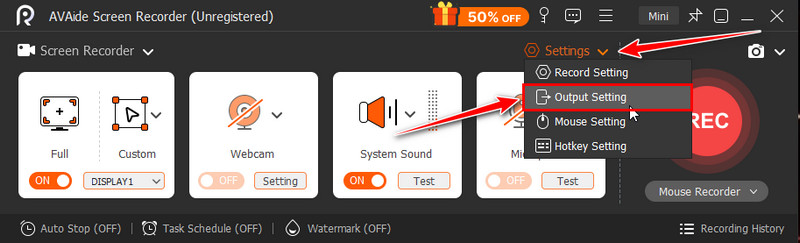
3단계아래의 화면 녹화 설정프레임 속도를 30 또는 60으로 변경하세요. 원하는 경우 최대 120까지 높일 수 있습니다. 여기에서 형식 및 기타 설정을 변경한 다음 클릭하세요. 확인 변경 사항을 저장합니다.
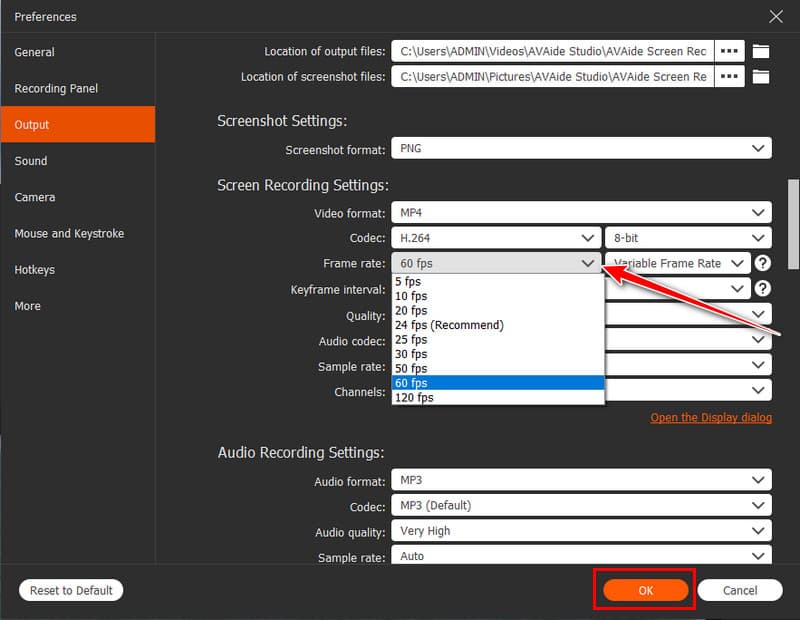
4단계PC에 화면 녹화기를 설정하고 클릭하세요. 녹음 버튼을 클릭합니다. 녹음이 완료되면 체크 표시를 합니다. 멈추다이제 원하는 FPS로 녹화가 완료되었습니다. 보시다시피 무료 화면 녹화기 원하는 FPS를 편안하게 얻을 수 있는 강력한 녹화 설정을 제공합니다.
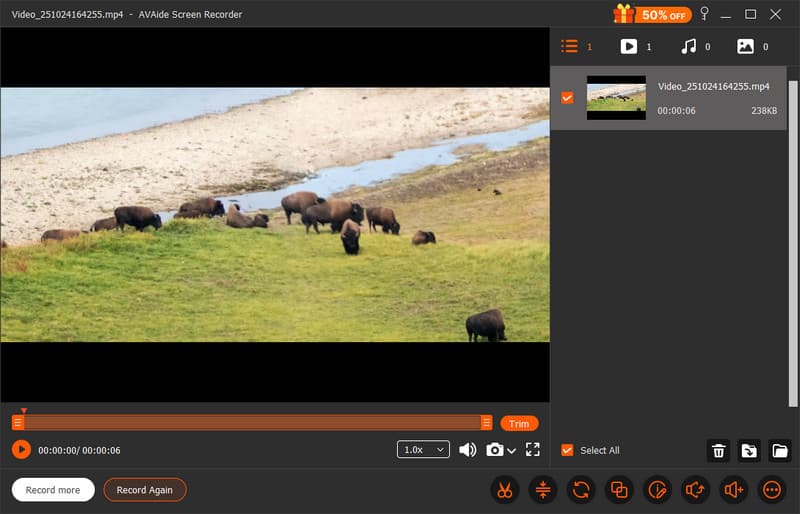
이해 30과 60 FPS 녹화의 차이 동영상에 적합한 설정을 선택하는 데 도움이 됩니다. 부드럽고 생생한 결과물을 원한다면 60FPS를 선택하세요. 하지만 자연스럽고 영화 같은 느낌을 원한다면 30FPS가 가장 좋습니다. 카메라로 촬영하든, 게임 플레이를 녹화하든, 휴대폰으로 순간을 포착하든, 각 설정은 고유한 스타일과 목적을 가지고 있습니다.
컴퓨터에서 화면, 오디오, 웹캠, 게임 플레이, 온라인 회의 및 iPhone/Android 화면을 녹화합니다.



 안전한 다운로드
안전한 다운로드